Inhaltsverzeichnis Microsoft Word 2024 Einführung
1 Vorbemerkungen
2 Das Anlegen und Verwalten von Adressen
2.1 Einen Kontakt anlegen oder ändern
2.2 Eine Kontaktgruppe (Verteilerliste) erstellen
2.3 Die Anzeige der Kontakte
2.4 Kontaktdaten suchen
2.5 Adressen filtern
2.6 Übungen
2.7 Spalten hinzufügen
2.8 Kontaktdaten weiterleiten und empfangen
3 Elektronische Post (E-Mail-Nachrichten)
3.1 @-Erwähnungen
3.2 Nachrichtenoptionen
3.3 Persönliche Signatur
3.4 Verschlüsselung, digitale Signatur, Zertifikat, ID
3.5 Ein Outlook-Element anhängen
3.6 Packen von angehängten Dateien
3.7 Objekte einfügen und weitere Möglichkeiten zum Formatieren einer Nachricht
4 Schnellbausteine (AutoTexte)
4.1 Baustein definieren
4.2 Verwendung eines Bausteines
4.3 Bausteinname
4.4 Bearbeiten eines Bausteins
4.5 Löschen eines Bausteins
4.6 AutoKorrektur
4.7 Standard-Textbausteine
5 Nachrichten verwalten
5.1 Nachrichten hervorheben
5.2 Bearbeiten einer empfangenen E-Mail
5.3 Die Spalten in der Nachrichtenliste anordnen
5.4 Nachrichten nach Name, Betreff, Datum etc. sortieren
5.5 Nachrichten suchen
5.6 Der Ordner Favoriten
5.7 Nachrichten kategorisieren und nach Kategorien filtern
5.8 Archivieren
5.9 QuickSteps
5.10 Der Regel-Assistent
5.11 E-Mail zur Nachverfolgung kennzeichnen
5.12 E-Mail an OneNote senden
5.13 Die Unterhaltungsansicht
6 Termine planen und verwalten
6.1 Ortsvorschläge bei der Terminplanung
6.2 E-Mail mit Terminabfrage
6.3 Termin mit verschiedenen Zeitzonen
6.4 Die 10-Tagesansicht
6.5 Anzeige mehrerer, nicht zusammenhängender Tage/Wochen
6.6 Tägliche Aufgabenliste anzeigen
6.7 Termine kategorisieren
6.8 Kalender über E-Mail senden
6.9 Kalender auf einem Netz- oder Internet–Server speichern
6.10 Übungen
6.11 Tipps für Ihr Zeitmanagement
7 Verbunden mit Exchange
7.1 Stellvertretungen
7.2 Kalender freigeben
7.3 Einen neuen Kalender erstellen
7.4 Besprechungen
7.5 Automatisches Beantworten von E-Mail-Nachrichten
7.6 Exchange und Adressbücher
7.7 Outlook-Gruppen
7.8 Umfragen mit Abstimmungsschaltflächen erstellen
7.9 Zugriff auf Ihr Konto im Web
8 Aufgaben verwalten und delegieren
8.1 Aufgaben kategorisieren
8.2 Aufgaben delegieren
8.3 Aufgaben immer anzeigen
8.4 Die Darstellung der Aufgaben in der Aufgabenleiste ändern
8.5 Übungen
9 Austausch zwischen den Modulen
9.1 Von Kontakt nach E-Mail kopieren
9.2 Von E-Mail nach Kontakt kopieren
9.3 Eine Besprechung aus einer E-Mail erstellen
9.4 Eine Aufgabe aus einer E-Mail erstellen
9.5 Aus einer Aufgabe einen Termin erstellen
9.6 Übungen
10 Drucken
10.1 Kopf- und Fußzeilen
10.2 Eigene Druckformate erstellen
11 Formulare und Vorlagen
11.1 Vorlagen
11.2 Formulare
11.3 Entwurfsmodus
11.4 Formular verwenden
11.5 Formular ändern
11.6 Formular außerhalb der Organisation
11.7 Formular löschen
11.8 Formular entwerfen
11.9 Informationsfelder
11.10 Eigene Felder
11.11 Textfelder
11.12 Zahlen, Währung, Prozente
11.13 Datum und Dauer
11.14 Ja/Nein-Feld
11.15 Formelfeld
11.16 Felder löschen
11.17 Steuerelement-Toolsammlung
12 Anhang
12.1 Dateien exportieren und importieren
12.2 E-Mail-Kontoeinstellungen
12.3 POP3 oder IMAP
12.4 Interessante Tastenkombinationen
12.5 Das Wartungscenter
12.6 Windows Defender Firewall
12.7 Microsoft Defender (Schutz vor Spyware und Virenschutz)
12.8 Windows Updates
13 Stichwortverzeichnis
Auszug aus den Schulungsunterlagen
Auszug aus den Schulungsunterlagen Microsoft Outlook 2024 Weiterführung
Bitte beachten Sie, dass die Formatierungen des Auszugs nicht mit denen der Originalunterlagen übereinstimmen!
Suchordner für eine thematische Sortierung nach Stichwort nutzen
Möchten Sie Ihre Mails thematisch sortieren, denken Sie wahrscheinlich als erstes an eine Sortierung in Unterordnern. Dort werden Sie dann aufbewahrt und sind nicht mehr im Posteingang zu finden.
Es gibt aber auch die Möglichkeit mit Suchordnern zu arbeiten. Der Vorteil: In einem Suchordner wird nur eine Suchroutine gespeichert, die E-Mails werden dort gebündelt, aber nicht aufbewahrt. Sie sind also nach wie vor im Posteingang zu finden – außer Sie verschieben sie in einen anderen Ordner, dann befinden Sie sich in diesem Ordner. Außerdem können Suchordner wie bereits erwähnt Mails über alle Unterordner hinweg anzeigen und ein und dieselbe Mail kann in mehreren Suchordnern angezeigt werden, obwohl sie nur einmal vorhanden ist. Wir erstellen nun einen Suchordner mit dem Namen Heute, in dem wir uns immer wieder die Mails des aktuellen Tages anzeigen lassen können:
Klicken Sie mit der rechten Maustaste auf Suchordner und wählen Sie Neuer Suchordner.

Wählen Sie im Dialogfeld Neuer Suchordner ganz unten in der Liste Benutzerdefinierten Suchordner erstellen aus und klicken Sie auf die Schaltfläche Auswählen.
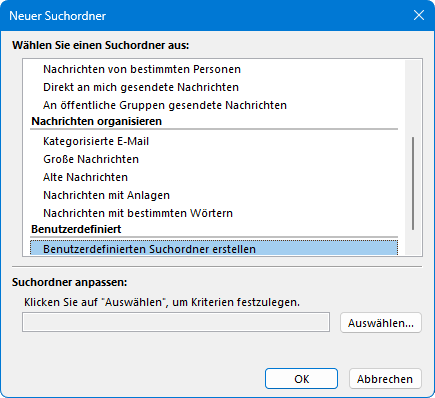
Geben Sie im Dialogfeld Benutzerdefinierter Suchordner einen Namen ein (z.B. Heute) und klicken Sie auf die Schaltfläche Kriterien.
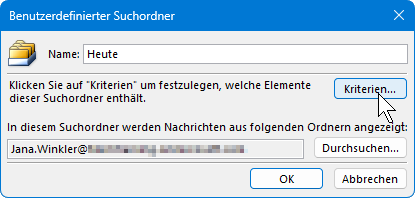
Das Dialogfeld Suchordnerkriterien wird geöffnet. Wählen Sie im Listenfeld Zeit den Eintrag Gesendet und im Feld dahinter Heute.
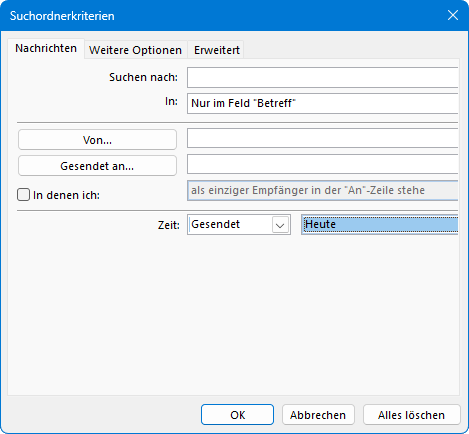
Schließen Sie alle Dialogfelder über OK.
Nun können Sie an jedem beliebigen Tag im Ordnerbereich den Suchordner durch Klick auf den Pfeil erweitern und auf Heute klicken, um die E-Mails des aktuellen Tages anzuzeigen.
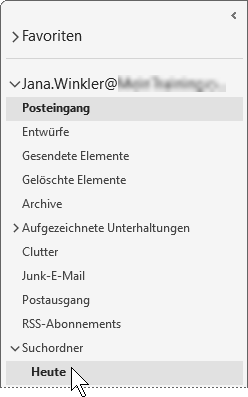
_______________________________________________________________________________________________________
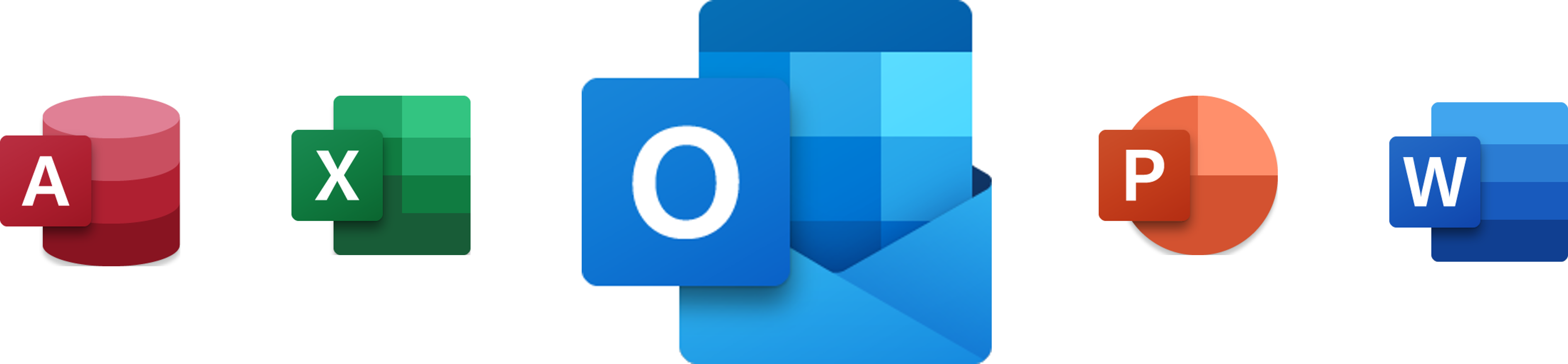
Unsere Seminarunterlagen Outlook 2024 – 365 Weiterführung vermitteln das Wissen, um Kommunikation und Planung zeitsparend zu erledigen. So werden Sie Expertin/Experte für E-Mail und Outlook.
Outlook 2024 – 365 ist mehr als ein E-Mail-Programm. Die Software von Microsoft 365 bietet Lösungen für Kommunikation und Planung im Paket von Office 2024. Unsere Schulungsunterlagen Outlook 2024 – 365 Weiterführung sind optimal, um in kurzer Zeit über das Einsteigerwissen hinaus alle Vorteile von Outlook auszunutzen. Die Lernunterlagen aus dem Dettmer-Verlag sind Leitfaden für das Lernen und Wissensspeicher zugleich.
Unsere Schulungsunterlagen für den weiterführenden Kurs Outlook 2024 – 365 vermitteln Schritt für Schritt in thematisch ausgerichteten Kapiteln, wie komplexe Aufgaben einfach gelöst werden. Kontakte und Adressen bilden die Grundlage. Wer viele Empfänger mit einer E-Mail erreichen will, erstellt eine Kontaktgruppe oder eine Verteilerliste. Die Lernunterlagen zum Thema Microsoft 365 beschreiben, wie Nachrichten formatiert und verwaltet werden. Wie können Anwender eine E-Mail zur Nachverfolgung kennzeichnen? Welche Vorteile bieten Kategorien beim Sortieren? Zu jedem der unter pädagogischen Gesichtspunkten aufgebauten Kapitel gibt es Übungen.
Die Kursunterlagen erläutern, wie Kalender, Aufgaben und E-Mails verknüpft sind. Wie sieht eine E-Mail mit Terminabfrage aus? Gibt es Kategorien für Termine? Wann wird der Suchordner eingesetzt? Wie wird nach Thema und Stichwort gesucht? Wer die Funktionen in Outlook 2024- 365 kennt, kann sein Zeitmanagement verbessern. Alle Aufgaben zu den Kapiteln sind praxisbezogen. Wer über Outlook und Exchange verfügt, kann Stellvertretungen oder automatische Antworten einsetzen. Wie werden Aufgaben dargestellt? Wie sehen Schnellbausteine, Formulare und Vorlagen aus?
Die Lernunterlagen für Outlook 2024 – 365 Weiterführung ermöglichen ein hohes Lerntempo. Sie können die Schulungsunterlagen mit Ihrem Corporate Design ausstatten. Gestalten Sie das Layout der Kursunterlagen für den Druck oder als PDF-Datei im Intranet nach Ihren eigenen Vorgaben und Wünschen. Sie begleiten damit ihre Teilnehmer auf dem Weg zum Outlook-Experten.